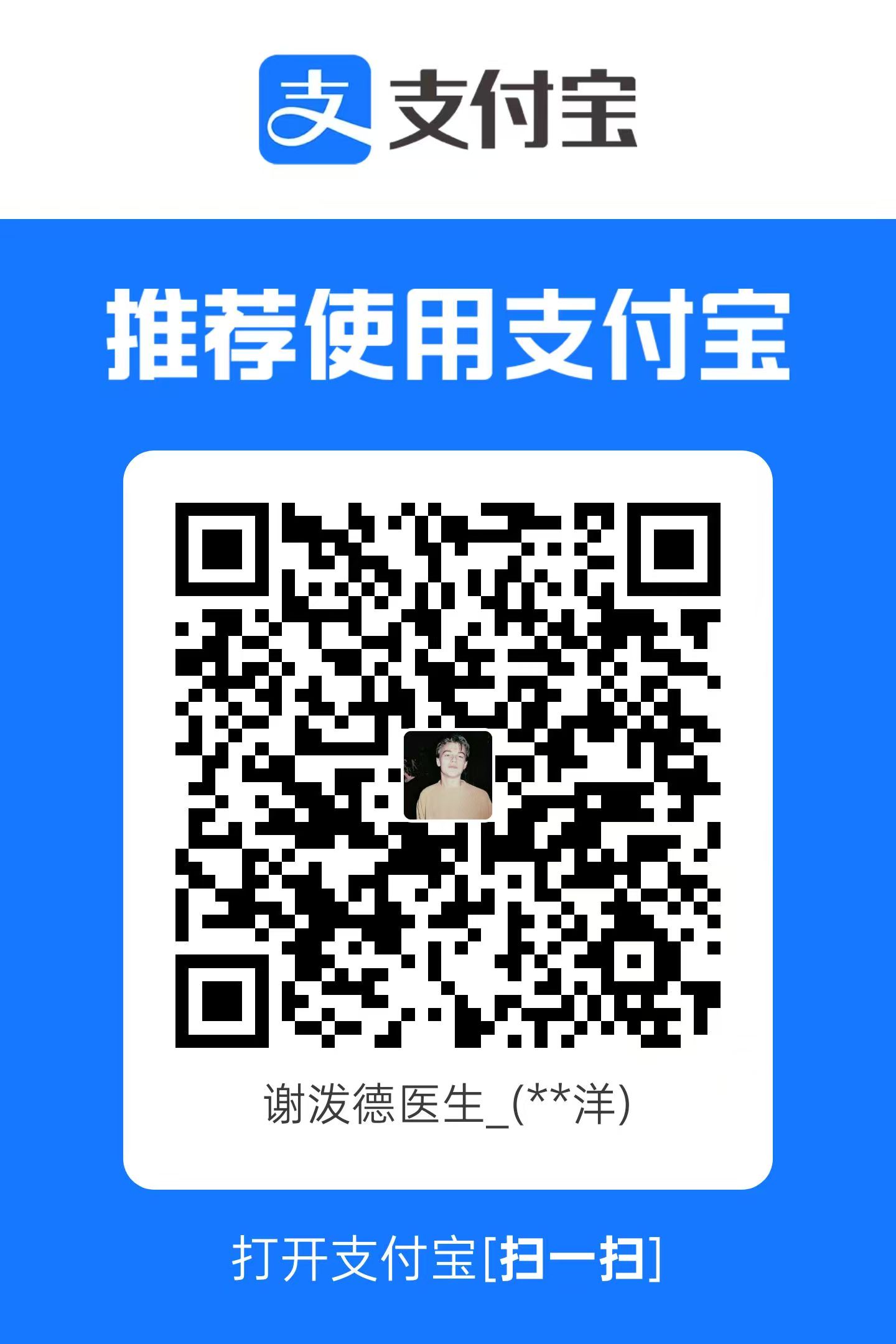思源笔记配合插件实现HEXO文章快速发布
一 、 前言
对于HEXO而言,有两种发布方式,一种是使用本地node.js生成网页文件后部署Github Pages仓库;另一种是直接上传md文档,通过调用Github Action实现远程自动编译后部署。
对于第二种方式而言,配合思源笔记和插件,可以实现文章的快速发布和可视化发布,同时可以保证文章的云端备份,不过Github Action的部署方式要比本地部署缓慢一些。
二、 HEXO的设置
- 首先先要在本地确保 Hexo 是可以正确运行的,比如:
1 | hexo clean |
至于如何设置和使用 Hexo,请参考 https://hexo.io/
- 部署在GitHub上
参考https://hexo.io/zh-cn/docs/github-pages,注意不要使用一键部署的版本,而是使用GitHub Actions版本
- 推荐使用VS Code搭配Github插件进行开发,和远程仓库同步。写出一篇文档后进行分支的同步,看Action是否正常运行,Page是否成功部署:
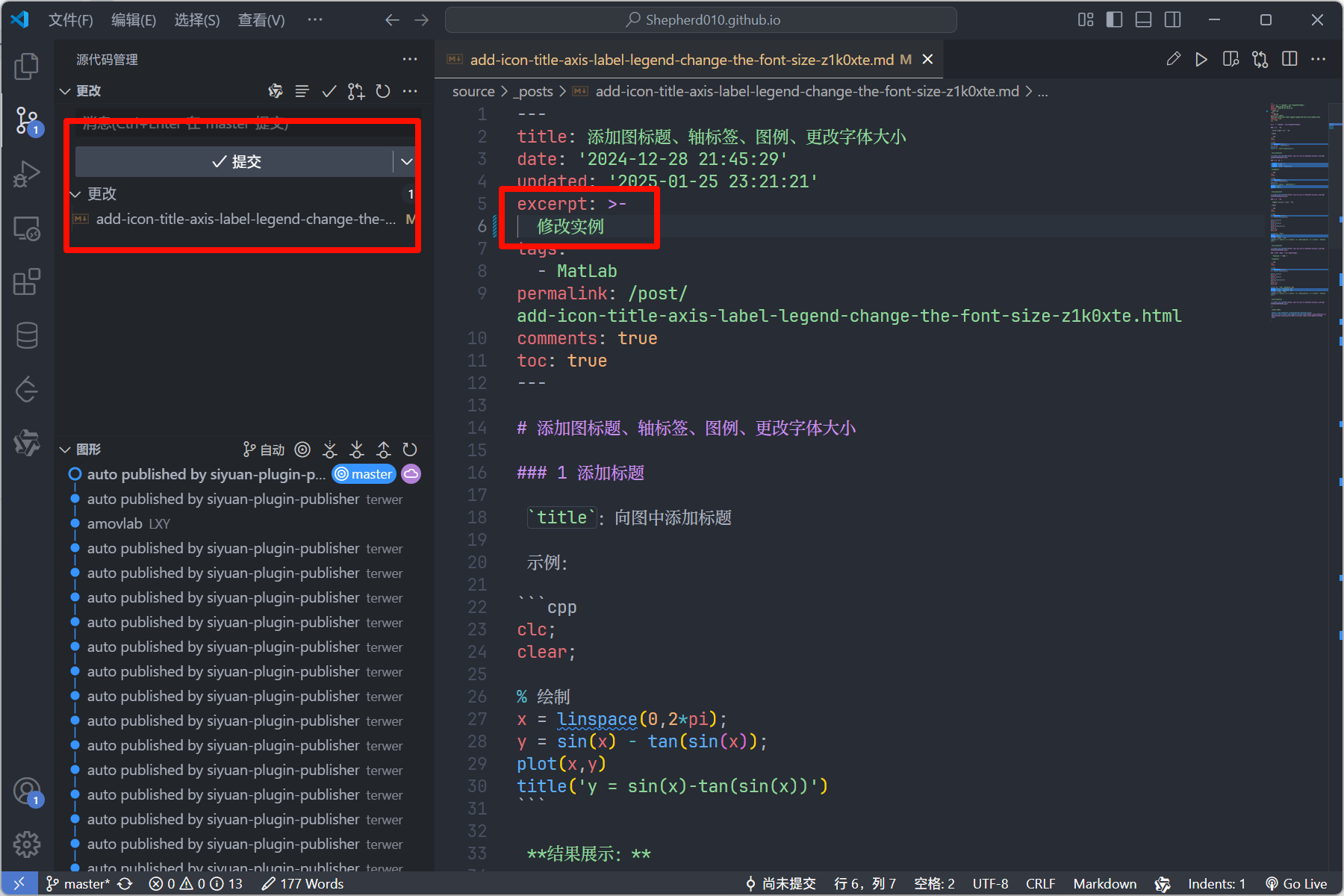

三、 思源笔记插件“发布工具”的设置
- 安装“发布工具”
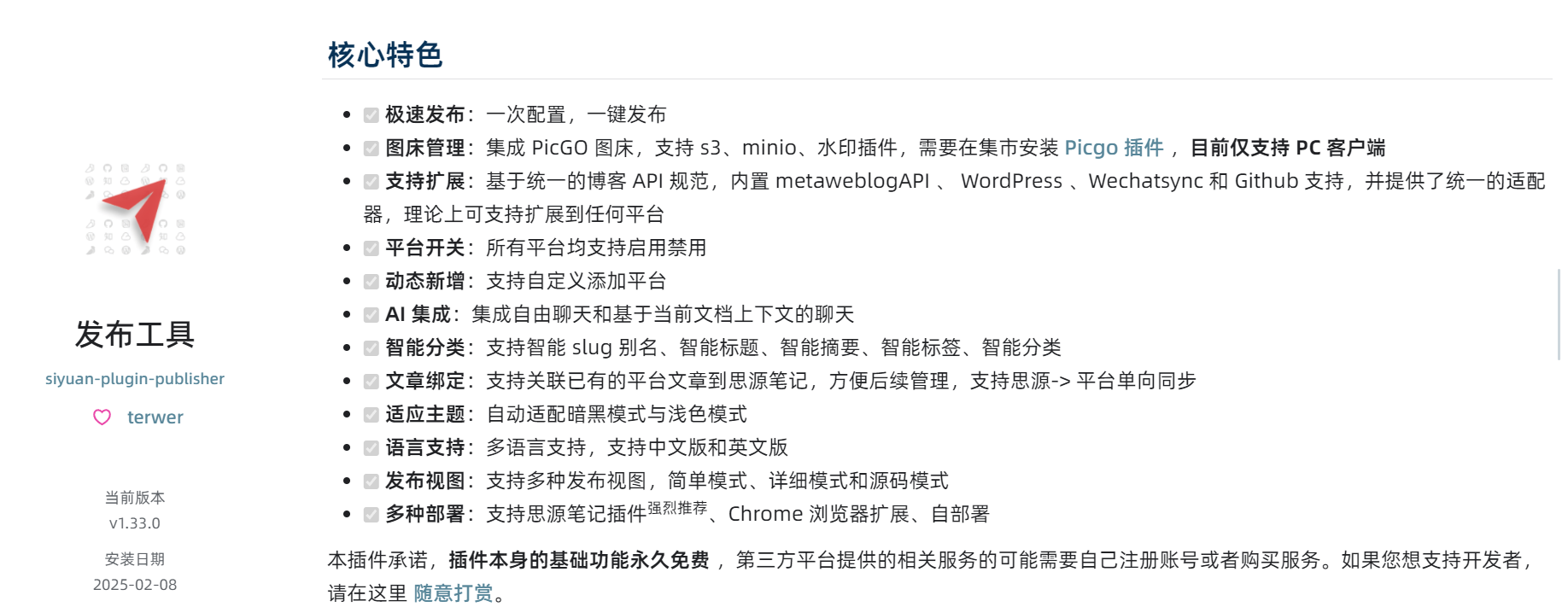
- 对其进行设置
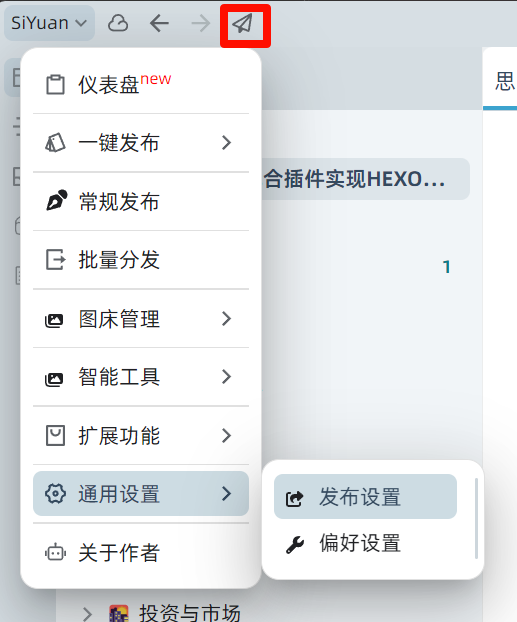
按说明添加HEXO平台
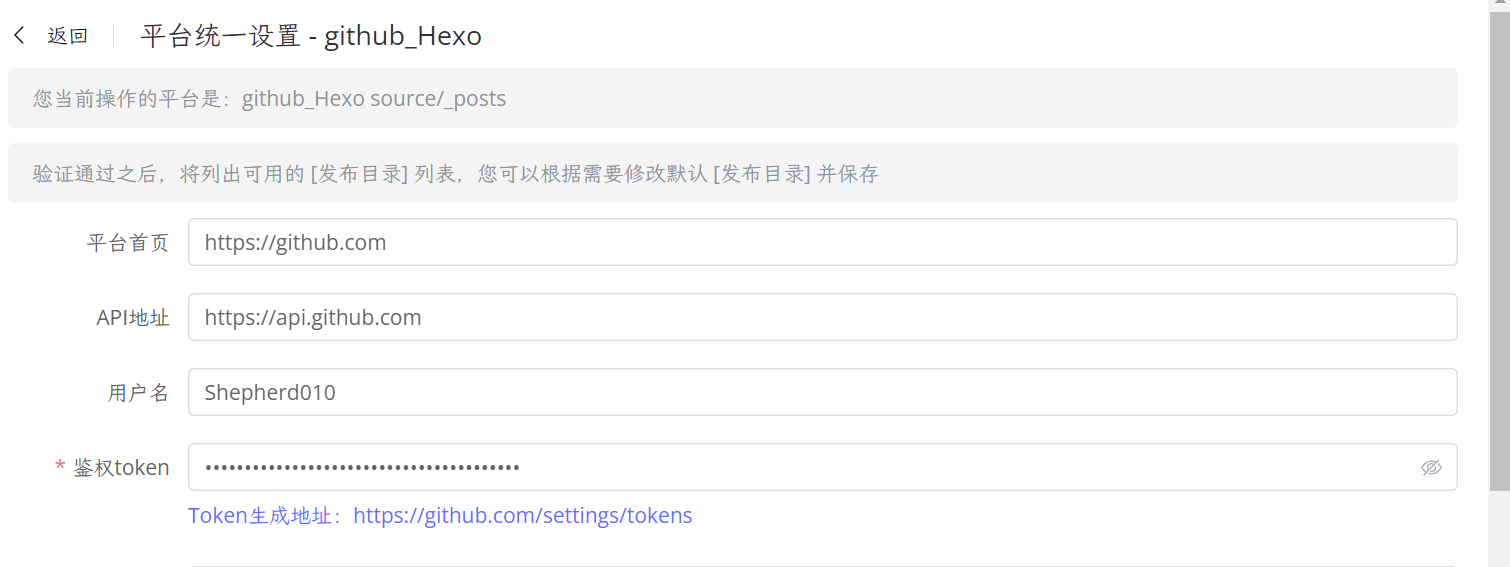
- 添加插件在Github平台的鉴权

注意:有效期请设置永久有效,权限最低要给workflow 更新 GitHub Actions 工作流程
- 将对应的Token复制到插件中,检测配置是否成功
- 进行常规发布,同时到仓库的Github Actions页面查看是否正常运行;个人网站是否正常显示
四、 思源AI的设置
api的购买,我使用的是国内代理的chatgpt,可以实现最低官方28折的价格,购买链接和使用说明如下:
- https://api.chatanywhere.org/#/
- https://zwxvec6g91g.feishu.cn/docx/KS7AddreTouQg6xs44Oc0ZgHnOg
- 注意:官方文档API接入点有误,应该是
https://api.chatanywhere.tech,必须加https - 扩展:在使用说明文档中,包含AI的大量应用,推荐阅读和尝试
也可以使用其他家的模型,例如qwen、deepseek等
在思源设置中填写对应API、模型、接入点

- 不同家的大模型的接入,只是“API基础地址”、“模型”、“API Key”需要改变,不需要改变最上方的“API提供商”,详见:
https://ld246.com/article/1727862165942(注:链滴是思源自己构建的论坛平台,推荐注册)
- 现在可以在“发布工具”的常规发布页,调用更复杂的发布方式了:

五、 图片的发表
没有配置图床之前,发表的图片默认为本地链接,没有一同上传到服务器,会出现图片破损的情况,与此同时你的思源本地服务还开着,在本地电脑上会看到图片已经上传的假象,因为网站通过思源本地服务器读取到了图片,而在别的设备上会看到图片的破损:
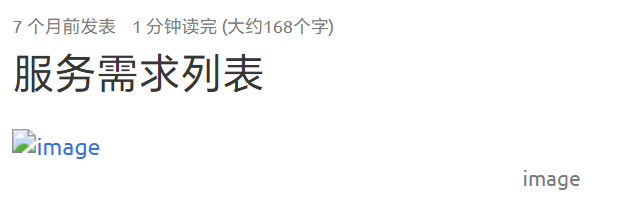
下载PicGo图床工具,并进行配置,上一篇规划中有教程链接,故不在赘述,我使用的是阿里云OSS存储,配置如下,仅供参考:
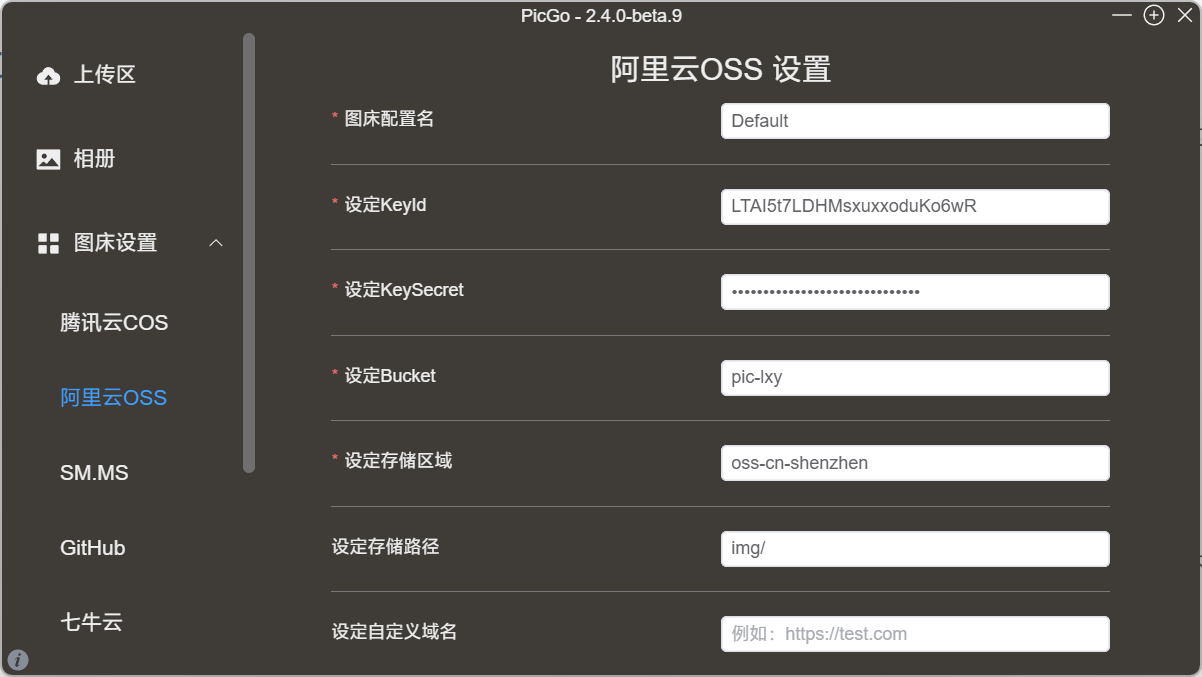
在思源插件中下载“PicGo图床”插件并配置
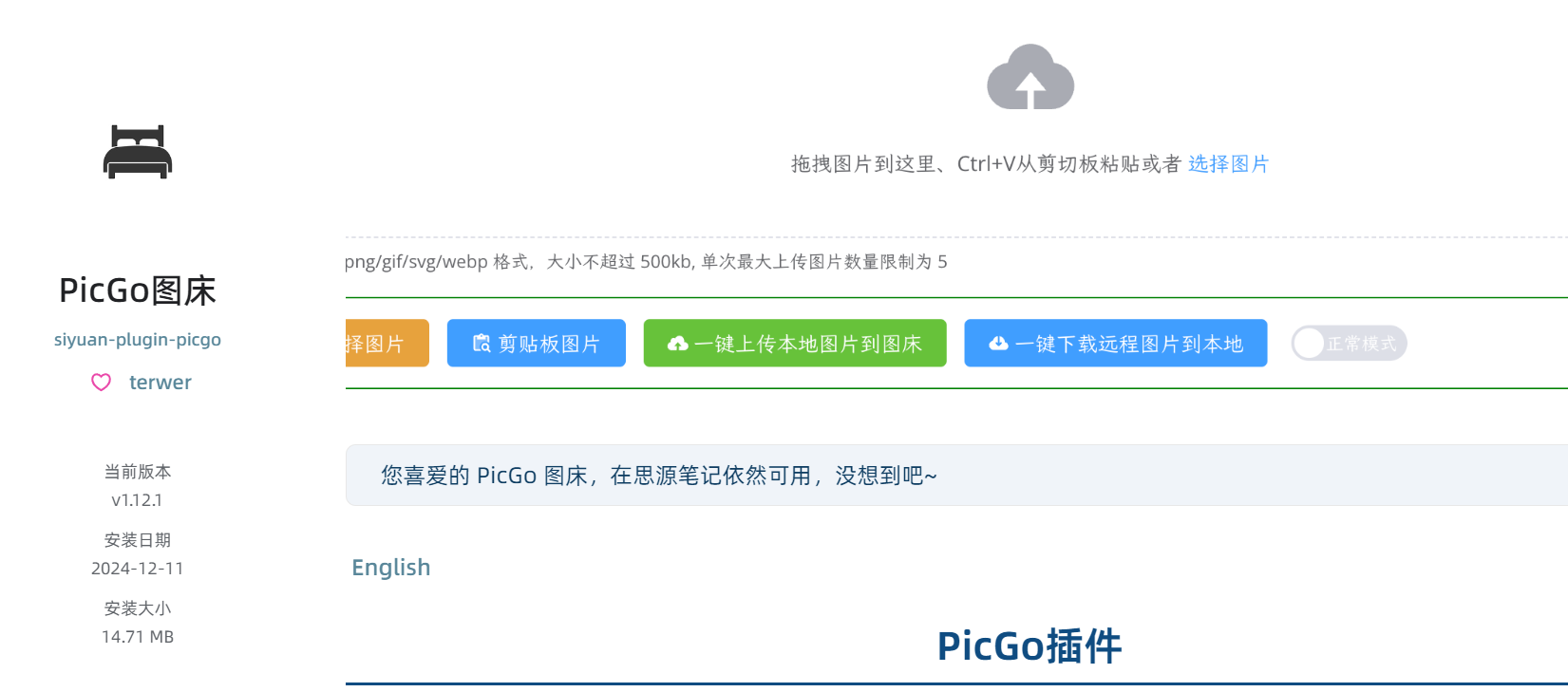

一定要选择app,不要选择内置服务,内置服务好像有问题。
在“发布工具”插件的HEXO平台设置中,图床服务选择PicGo插件
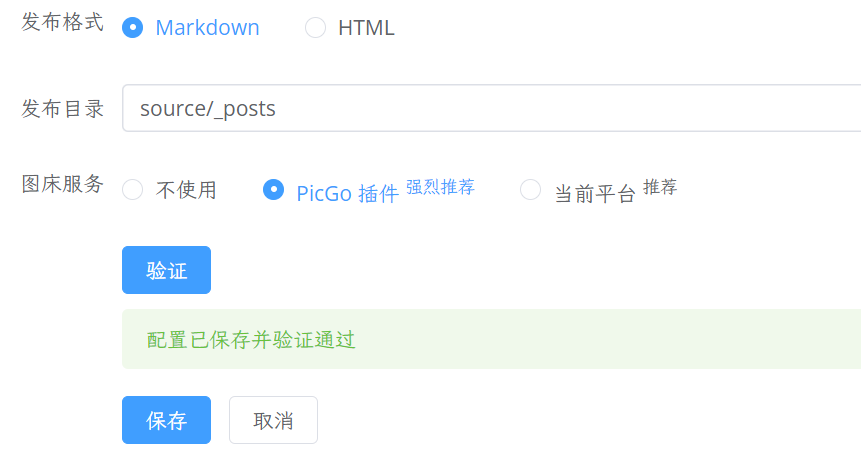
通过发布工具发表一篇带图片的文章,用另一个设备检测是否正常显示
查看PicGo相册中是否正常显示

注意:在文章发表的时候,必须保证PicGo应用在后台运行,因为PicGo插件是调用其接口实现的
六、 HEXO主题的配置
我使用的主题为Icarus,官方网站为
若要使用NPM将Icarus安装为Node包,在你的Hexo站点根目录运行如下命令:
1 | npm install -S hexo-theme-icarus hexo-renderer-inferno |
接下来,在你的站点的_config.yml文件中的开启Icarus:
1 | theme: icarus |